我们在第一次安装使用打印机时候,可能不清楚打印线怎么使用,下面教大家如何使用方口并口打印线以及USB转9针串口线。

将打印线先连接好,鼠标右键点击计算机-设备管理器-通用串行总线控制器,如显示USB打印支持(下图),表示已检测到打印线,可正常使用了;
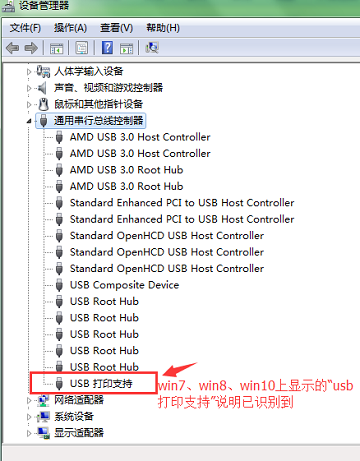
如显示有黄色感叹号(下图),则需要更新usb外设驱动,可使用驱动人生、驱动精灵等驱动软件更新。

① 从开始菜单中的设备和打印机进入(下图1),或打开控制面板,找到设备和打印机(下图2),确保连接的打印机已设为默认打印设备;
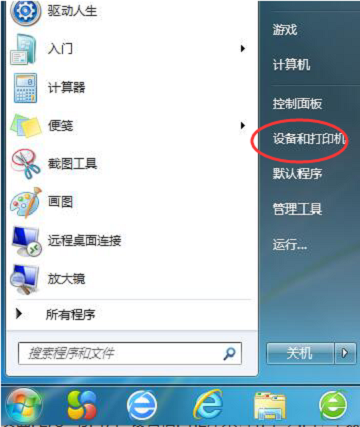
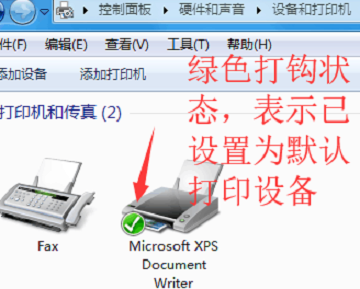
② 鼠标右键点击打印机属性-端口(下图),端口选择为USB虚拟打印机端口(USB001、USB002、USB003等)每个都选择试下,确保找到正确的端口。
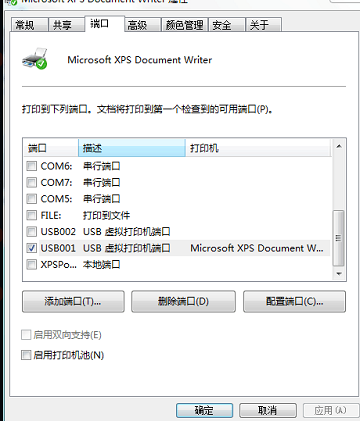
① 开始菜单-设置-设备-打印机和扫描仪,确保连接的打印机已设为默认打印设备(下图)。
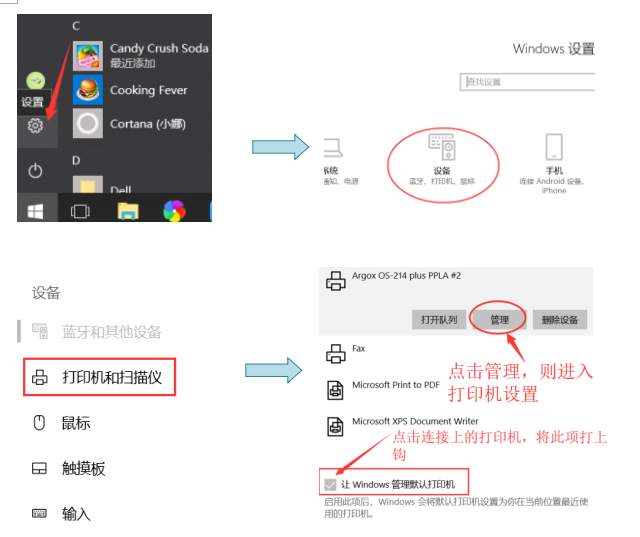
② 点击打印机-管理-打印机属性-端口(下图),选择USB虚拟打印机端口(USB001、USB002、USB003等)每个都选择试下,确保找到正确的端口。
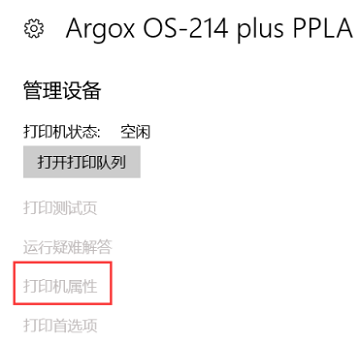
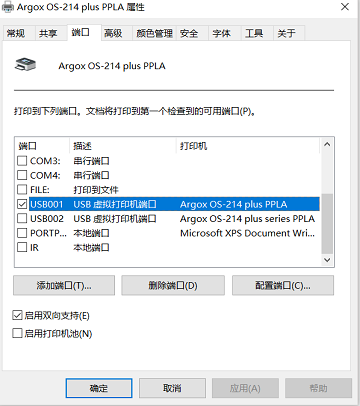

将打印线先连接好,鼠标右键点击计算机-设备管理器-端口(有感叹号表示未安装好驱动,无感叹号说明驱动已安装好),安装驱动可使用产品附带的光盘安装或在绿联官网下载驱动安装。
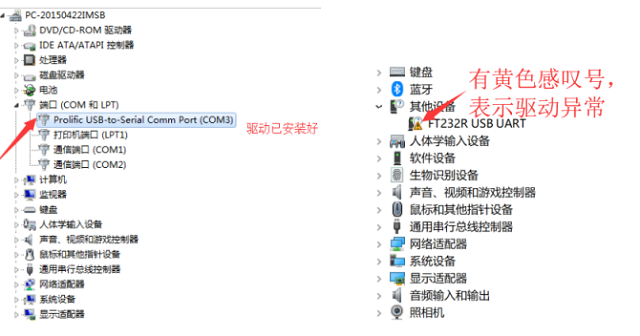
将下载的驱动进行解压,找到对应的系统,打开,双击应用程序进行安装。

按提示一步一步操作,最后完成安装。
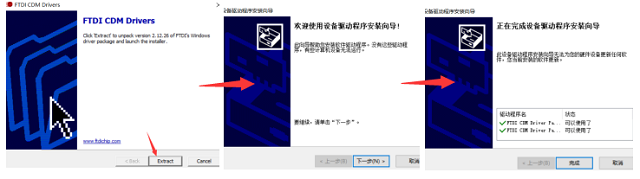
设备管理器里,右键点击识别到的串口线属性-端口设置-高级-端口号(端口1-6,每个都可以试下)。
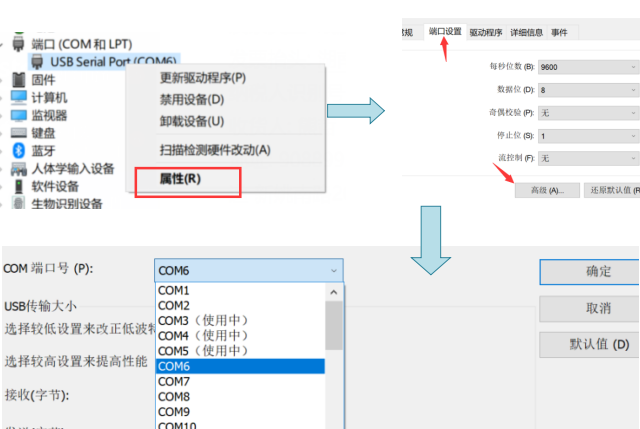
连接上打印机无法使用如何解决?
1:在设备管理器查看是否有识别到打印线,识别到的线是否有黄色感叹号,如有黄色感叹号,则需要安装驱动。
2:设置正确的打印端口。
3:重新插拔usb端口,或更换usb口测试。
4:重启电脑和打印机。
5:重装打印机驱动。
6:在到别的电脑上测试是否能正常使用。